iPhoneだけでブログを書くためのあれこれ
来年はもっとブログを書こうと思っている。時折、自分が書いた昔のブログを読み返してると、自分で書いたことさえ忘れてるエントリーも結構あって個人的に興味深いものがあるし、振り返りとしても役立つことが多いからだ。
もっとブログを書くためには、やはり環境が大事だろうと、まず、iPhoneだけである程度の更新ができるようにしようと考えた。もちろん今までもwordpressのアプリは入れたり、ちょっとした画像をiPhone経由でアップしたりなんてことはしてたのだけど、今回はもっと本格的に、今、PCで出来てることの大部分をiPhoneだけで済ませてしまう、しかも出来る限りストレスなくすませられる、ということを目標にした。
ちなみにこのエントリーもiPhoneだけでホテルのトイレにこもってる時や、移動中の空き時間に書いてまとめた。
スポンサーリンク
メインのブログエディタはするぷろ
色んなエディタがあるが、有償のものをポコポコ試すわけにもいかないので、他のブログなどの評判を参考に「するぷろ」を中心にしてみることにした。いくつか理由はあるが、調べてみると、使いたいブックマークレットで大抵するぷろとの連携機能が備わってたこと、そして僕が普段使っているseeq というランチャー兼検索アプリとの連携でブログを書いているというブロガーさんの記事をたまたま見つけたというのが大きい。seeqのブックマークレットを登録することで、するぷろでのブログ作成がかなり楽になりそうに思えたのだ。
カテゴリ: ソーシャルネットワーキング, 仕事効率化
最初に参考にさせてもらった記事。

seeqはほんと神アプリで、僕のiPhone生活の半分ぐらいはseeqを中心として構成されてるといっても過言ではないぐらいだ。このseeqとブックマークレットをうまく使えば、するぷろとの連携がすごくスムーズに行く。
カテゴリ: 仕事効率化, ユーティリティ
するぷろには、するぷろーらーという、同じようなことがほぼそれだけで出来てしまう便利な補助アプリもあるのだけれど、(後で知った) 重要なのは、普段普通に使ってるツールの延長で、ブログを書く環境が構成されるってことだ。
PCでよくやってるのでiPhoneでも簡単にできるといいなと思ってたのは以下のことだ。
- Amazonの本の紹介
- 主にiPhoneのアプリの紹介
- YouTubeからの動画紹介
- 参考・参照したブログやページの紹介
- 楽天などで購入したものの紹介
これに加えてAmazonや楽天での紹介に関してはアフィリエイトリンクをつけたい。
さらに言うなら、エントリーではちょくちょくタグを使うので、それらのタグを簡単に入力できるようにしたい。よく使うタグとしては、blockquote、strong、H2、H3、ol、li、href あたり。
もちろん、写真もちょくちょくアップするので、それらも面倒臭くなく行いたい。
あげていくと結構色々あるのだが、だいたいこのようなことがストレスなく出来れば、おそらくiPhoneだけでもブログを書くことはそれほど苦にもならないだろう。結果としてブログ更新頻度を上げられるのではないか。
seeq→するぷろの連携
紹介したい本がある時の連携はこんな感じだ。seeqに各種のブックマークレットを登録しておけば、以下のようなことが簡単にに出来る。- seeqで紹介したい本をAmazon対象で検索。
- 該当の本の詳細ページで予め登録しておいた「ヨメレバ」ブックマークレット起動。
- HTMLソースが表示されるのでコピー。
- seeqのホーム画面に戻り、これも予めホーム画面に登録しておいたするぷろ起動のアイコンをクリック。
seeqに登録してるブックマークレット
ShareHtml / ページの紹介のため
Video2Html / YouTube などの動画紹介用に

カエレバ / 商品紹介用に

ヨメレバ / 書籍紹介用に


タグなどの入力補助としてTextExpander
タグの挿入などの細かい定型文作業は、TextExpanderを使う。するぷろは、TextExpanderのスニペットがそのまま連携できる機能が搭載されている。カテゴリ: 仕事効率化
設定しているスニペットはこんな感じ。
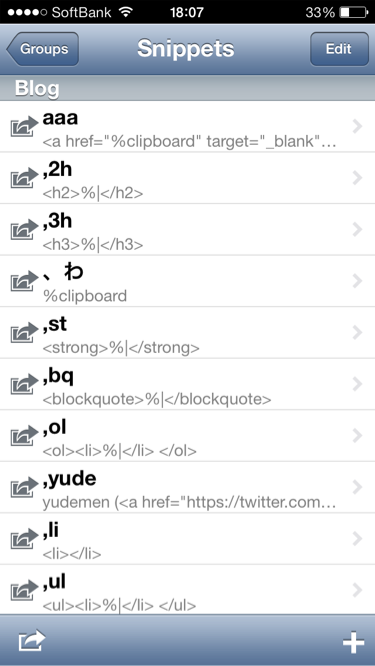
スニペットの設定に関しても、以下のブログを参考にさせてもらった。感謝。
TextExpander は今回初めて使って見たアプリで、まだ設定のコツなどよくわかっていないところも多いが、うまく使いこなせればかなり便利なツールであることは間違いなさそうだ。


スポンサーリンク
スポンサーリンク